Excel × Python × Copilot:データ整形地獄からの脱出!初心者向け自動化ガイド
日々の業務で扱う顧客リストや取引データ。「(株)」と「株式会社」の表記が混在していたり、入力漏れがあったり、同じデータが重複していたり…。こうした「汚れたデータ」の整形・クレンジング作業に多くの時間を奪われていませんか?手作業での修正は時間がかかるだけでなく、ミスの原因にもなり、正確なデータ分析や意思決定の妨げとなります。この終わりの見えない作業は、まさに「データ整形地獄」と言えるでしょう。
しかし、もうその悩みから解放される時が来ました。最新のExcelは、AIアシスタント「Copilot」とプログラミング言語「Python」という強力なツールを手に入れ、データ整形を劇的に効率化できるようになったのです。本記事では、専門家ではないビジネスパーソンの方でもすぐに実践できるよう、これら3つのツールを組み合わせたデータ整形の自動化術を、具体的な手順と活用例を交えて丁寧に解説します。
第1章:新しい解決策「Python in Excel」とは?
これまでデータ分析や自動化にPythonを使おうとすると、専門のソフトをインストールしたり、複雑な「環境構築」という準備が必要だったりと、初心者にはハードルが高いものでした。しかし、「Python in Excel」の登場で状況は一変しました。
Python in Excelは、その名の通り、Excelのセル内に直接Pythonのコードを書き込んで実行できる画期的な機能です。 [12, 22] これにより、使い慣れたExcelの画面上で、Pythonの持つ高度なデータ処理能力を誰でも手軽に利用できるようになったのです。 [22]
Python in Excelの始め方
使い方は驚くほど簡単です。特別な設定はほとんど必要なく、普段お使いのMicrosoft 365のExcelで利用できます。 [2]
- セルに「=PY()」と入力し、Tabキーを押します。
- セルの表示が緑色に変わり、Pythonコードを入力できる状態になります。 [2]
- あとは、そのセルの中にPythonのコードを記述するだけです。
この機能の素晴らしい点は、Pythonの強力なデータ分析ライブラリ(特定の機能を集めた道具箱のようなもの)である「pandas」などが最初から組み込まれていることです。これにより、Excelの標準機能だけでは難しい複雑なデータ整形も、短いコードで実現できます。
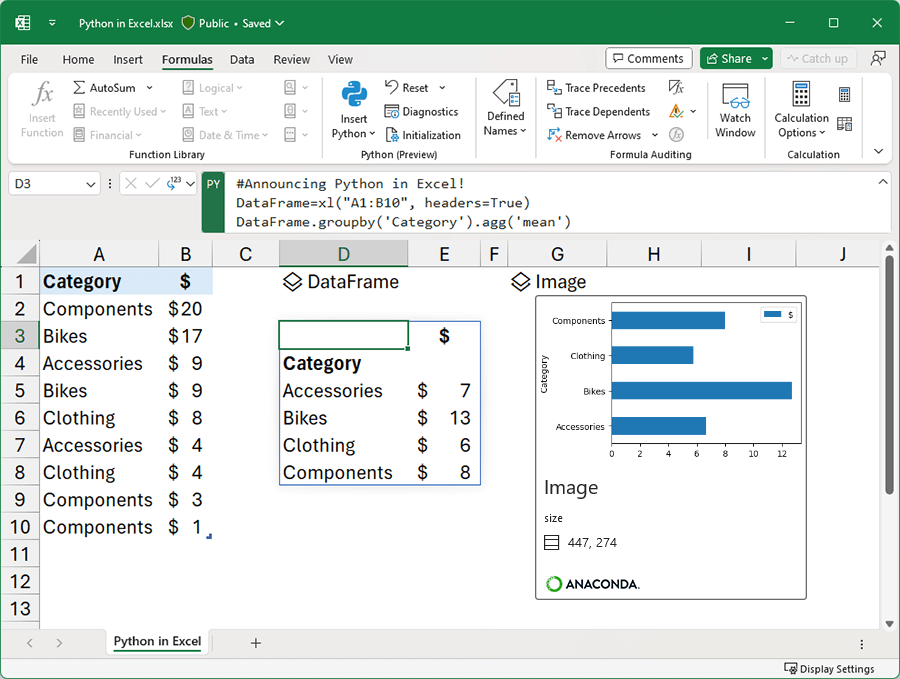
ExcelとPythonの連携方法
PythonのコードからExcelシート上のデータを扱うには、「xl()」という特別な関数を使います。 [2, 15] 例えば、df = xl("A1:C10")のように書くだけで、A1からC10の範囲のデータをPythonで操作できる形式(データフレームと呼ばれます)に変換できます。 [7] これにより、「Excelの使いやすさ」と「Pythonのパワフルなデータ処理能力」を両立できるのです。
第2章:Python in Excelで行う具体的なデータ整形
では、実際にPython in Excelを使って、よくあるデータ整形の課題をどのように解決できるか見ていきましょう。ここでは、売上データにありがちな以下の3つの問題を例にします。
- 重複データ:同じ取引が二重に記録されている。
- 表記ゆれ:商品名の英語が大文字だったり小文字だったりする。
- 欠損データ:数量の欄が空白になっている。
これらの問題をExcelの関数や手作業で一つひとつ修正するのは大変ですが、Pythonを使えば一瞬です。整形したいデータがExcelのテーブル(テーブル名:SalesData)になっているとします。新しいセルに=PY()と入力し、以下のコードを記述します。
# pandasライブラリをインポート
import pandas as pd
# Excelのテーブル(SalesData)を読み込む
df = xl("SalesData[#All]", headers=True)
# 1. 重複している行を削除
df = df.drop_duplicates()
# 2. 商品名の表記を統一(例:先頭を大文字に)
df['商品名'] = df['商品名'].str.title()
# 3. 数量の空白(欠損値)を0で埋める
df['数量'] = df['数量'].fillna(0)
# 整形後のデータを表示
df
このコードをセルに入力して確定(Ctrl + Enter)するだけで、整形後の綺麗なデータが瞬時にExcelシート上に出力されます。 [7] drop_duplicates()は重複を、str.title()は文字表記を、fillna(0)は欠損値を、それぞれ一行のコードで処理しています。このように、複数の整形作業を数行のコードで自動的に実行できるのがPythonの大きな魅力です。
第3章:AIアシスタント「Copilot」による革命
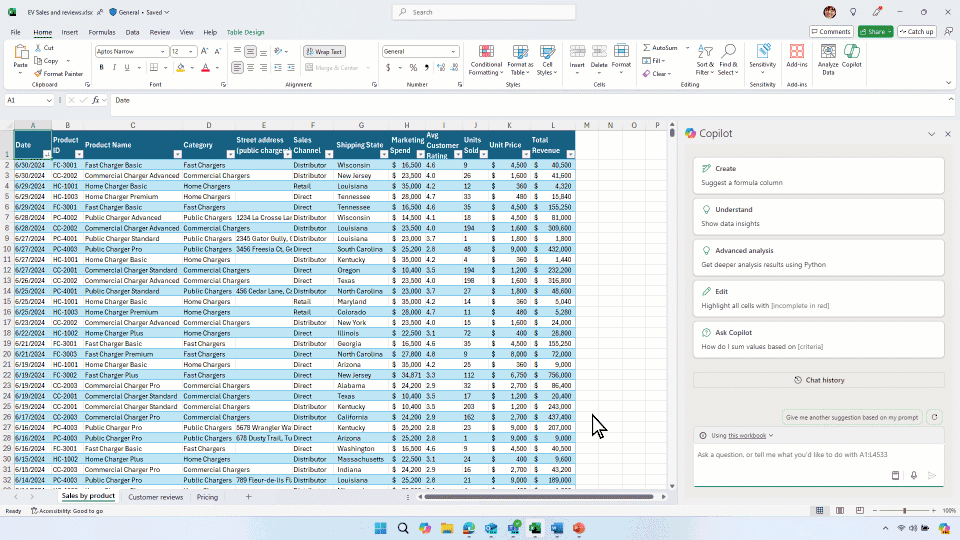
Pythonのコードを書くことさえ難しく感じる方もご安心ください。Microsoft 365に搭載されたAIアシスタント「Copilot」が、データ整形をさらに簡単にしてくれます。 [1, 9] Copilotにチャットで話しかけるように指示するだけで、面倒な作業をAIが代行してくれるのです。 [1]
ワンクリックでデータを綺麗にする「データのクリーンアップ」
Copilotには「データのクリーンアップ」という強力な機能があります。 [3, 4, 5, 8] 例えば、データの中に表記ゆれや不要なスペース、数値とテキストの混在などがあると、Copilotがそれを自動で検知し、「データをクリーニングしますか?」と提案してくれます。 [3, 6] ユーザーは提案内容を確認してボタンをクリックするだけで、一括でデータを綺麗にできます。 [4] これまで目視で探しては修正していた作業が、AIによって自動化されるのです。
自然言語で数式やPythonコードを自動生成
Copilotの真骨頂は、自然な言葉での指示を理解し、適切な処理を実行してくれる点にあります。 [10, 21]
- 「売上データの中から重複している行をハイライトして」と頼めば、条件付き書式を自動で設定してくれます。
- 「A列とB列を結合して、新しい列をC列に作って」と指示すれば、適切な文字列結合の数式を自動で入力してくれます。 [10]
- さらに、「このデータをPythonで分析したい。商品ごとに売上を集計して」と頼めば、先ほど紹介したようなPythonコードをCopilotが自動で生成してくれます。 [23, 25]
初心者の方がつまずきがちな「どの関数を使えばいいのか」「どんなコードを書けばいいのか」という悩みを、Copilotが解決してくれます。 [10, 21] 提案された数式やコードには解説も付いているため、AIに作業を任せながらExcelやPythonのスキルを学ぶことも可能です。
第4章:AIとPythonで作る「データ前処理自動化フロー」
「Python in Excel」と「Copilot」を組み合わせることで、データ整形から分析準備までの一連の流れをテンプレート化し、誰でも再利用可能な「自動化フロー」を構築できます。もう二度と、同じ整形作業を繰り返す必要はありません。
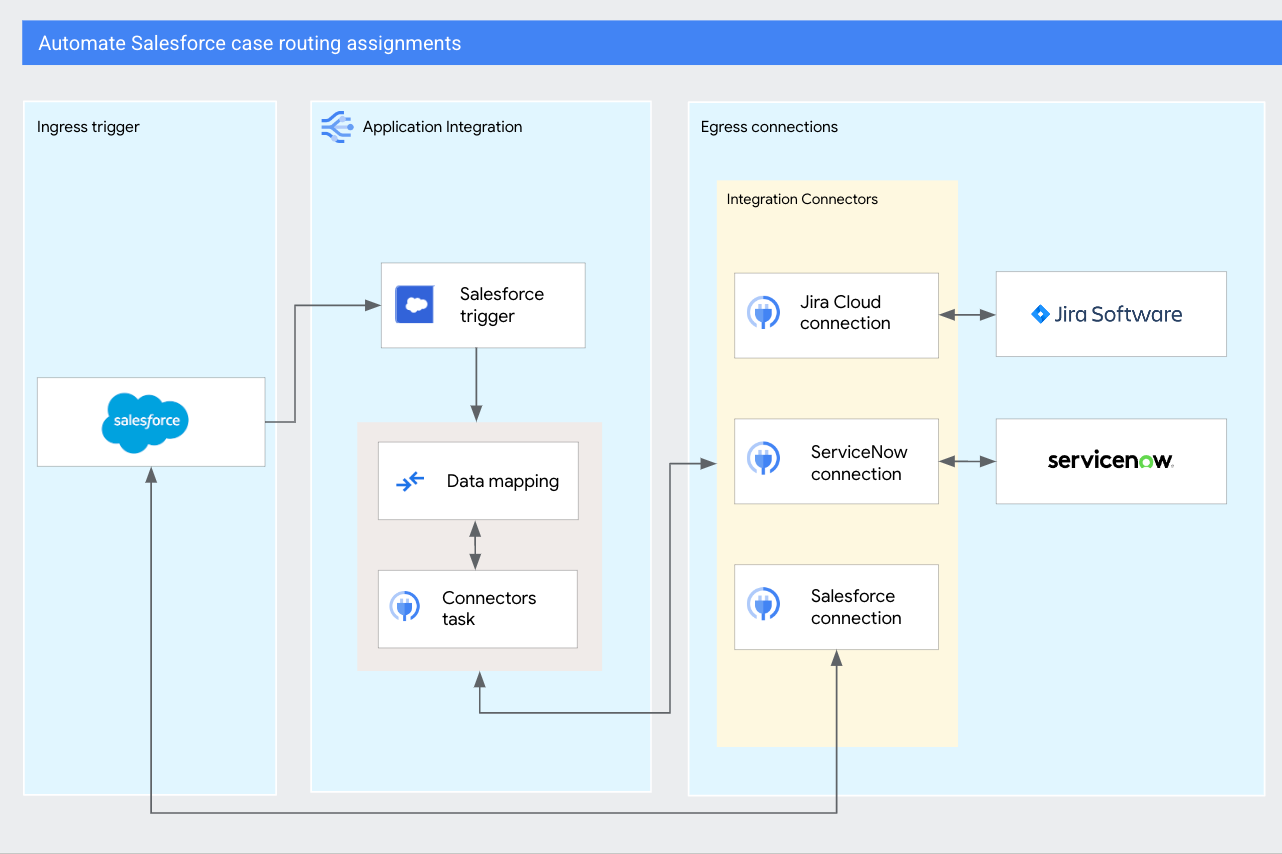
テンプレート化への5ステップ
- データを取り込む
元のデータは、なるべく手を加えずそのままExcelシートに貼り付けます。外部のデータソースから取り込む場合は、更新に強い「Power Query」機能を使うのがおすすめです。 [11] - Copilotで初期クレンジング
まず、Copilotの「データのクリーンアップ」機能を実行し、明らかな表記ゆれやスペースの問題を一括で修正します。 [3, 8] これだけで、データの質が格段に向上します。 - Copilotで問題を洗い出す
次にCopilotに「欠損値のある行はどこ?」「IDが重複しているデータはある?」といった質問を投げかけ、データの問題点をAIに探してもらいます。Copilotは該当箇所をハイライトするなど、視覚的に示してくれます。 - Pythonで高度な整形処理
Copilotが見つけた問題点や、業務独自のルール(例:「売上がマイナスの取引は異常値として除外する」など)に基づいて、Pythonで整形処理を記述します。ここでも「Pythonで〇〇するコードを書いて」とCopilotに依頼すれば、コード作成をサポートしてくれます。 [23] - フローをテンプレートとして保存
この一連の処理が組み込まれたExcelファイルを「前処理テンプレート」として保存します。次回からは、新しいデータを所定の場所に貼り付けて「すべて更新」するだけで、全ての整形処理が自動で実行されます。
このテンプレートをチームで共有すれば、これまで各担当者が自己流で行っていたデータ整形作業を標準化でき、属人化を防ぐことにも繋がります。
第5章:実務での活用例と驚きの効果
この「Excel × Python × Copilot」の組み合わせは、様々なビジネスシーンで絶大な効果を発揮します。
活用例1:営業リストの統合と名寄せ
複数の営業担当者がそれぞれ管理している顧客リストを一つにまとめる際、会社名の表記ゆれ(「(株)ABC」と「株式会社ABC」など)や重複登録は必ず発生します。Copilotが表記ゆれの候補を提示し、Pythonで統一ルールに基づいた一括置換を行うことで、これまで数時間かかっていた名寄せ作業が数分で完了します。これにより、正確な顧客数を把握し、重複アプローチなどの無駄を防ぎます。
活用例2:月次取引データの集計
毎月出力される形式の異なる取引データをExcelで集計する作業は、担当者の大きな負担です。日付の形式(「2025/9/8」と「R7.9.8」など)や通貨単位のばらつきも、Pythonを使えば一瞬で正規化できます。Copilotに「ドル建ての取引を、今日の為替レートで円に換算して」と指示すれば、自動で計算列を追加。月次レポートの作成時間を大幅に短縮し、ヒューマンエラーも防ぎます。
まとめ:データ整形から解放され、価値ある仕事へ
「Python in Excel」と「Copilot」は、Excelの操作方法を根本から変える、まさにゲームチェンジャーです。これまで多くのビジネスパーソンを悩ませてきた退屈で時間のかかるデータ整形作業を、AIとPythonの力で自動化し、劇的に効率化します。
この新しいワークフローを導入することで、以下のようなメリットが得られます。
- 圧倒的な時間短縮:数時間かかっていた作業が数分で完了します。
- 品質の向上:手作業によるミスがなくなり、常に一定の品質でデータを整形できます。
- 専門知識の民主化:これまで専門家しかできなかった高度なデータ処理を、誰もがExcel上で実現できます。
データ整形に費やしていた時間を、より創造的で価値のある分析や戦略立案といった本来注力すべき業務に使いませんか?専門的な知識は必要ありません。まずは身近なデータで、Copilotに話しかけるところから始めてみてください。きっと、あなたのExcel業務に革命が起きるはずです。
“`
—
citationタグを除去したHTML
—“`html
Excel × Python × Copilot:データ整形地獄からの脱出!初心者向け自動化ガイド
日々の業務で扱う顧客リストや取引データ。「(株)」と「株式会社」の表記が混在していたり、入力漏れがあったり、同じデータが重複していたり…。こうした「汚れたデータ」の整形・クレンジング作業に多くの時間を奪われていませんか?手作業での修正は時間がかかるだけでなく、ミスの原因にもなり、正確なデータ分析や意思決定の妨げとなります。この終わりの見えない作業は、まさに「データ整形地獄」と言えるでしょう。
しかし、もうその悩みから解放される時が来ました。最新のExcelは、AIアシスタント「Copilot」とプログラミング言語「Python」という強力なツールを手に入れ、データ整形を劇的に効率化できるようになったのです。本記事では、専門家ではないビジネスパーソンの方でもすぐに実践できるよう、これら3つのツールを組み合わせたデータ整形の自動化術を、具体的な手順と活用例を交えて丁寧に解説します。
第1章:新しい解決策「Python in Excel」とは?
これまでデータ分析や自動化にPythonを使おうとすると、専門のソフトをインストールしたり、複雑な「環境構築」という準備が必要だったりと、初心者にはハードルが高いものでした。しかし、「Python in Excel」の登場で状況は一変しました。
Python in Excelは、その名の通り、Excelのセル内に直接Pythonのコードを書き込んで実行できる画期的な機能です。 これにより、使い慣れたExcelの画面上で、Pythonの持つ高度なデータ処理能力を誰でも手軽に利用できるようになったのです。
Python in Excelの始め方
使い方は驚くほど簡単です。特別な設定はほとんど必要なく、普段お使いのMicrosoft 365のExcelで利用できます。
- セルに「=PY()」と入力し、Tabキーを押します。
- セルの表示が緑色に変わり、Pythonコードを入力できる状態になります。
- あとは、そのセルの中にPythonのコードを記述するだけです。
この機能の素晴らしい点は、Pythonの強力なデータ分析ライブラリ(特定の機能を集めた道具箱のようなもの)である「pandas」などが最初から組み込まれていることです。これにより、Excelの標準機能だけでは難しい複雑なデータ整形も、短いコードで実現できます。
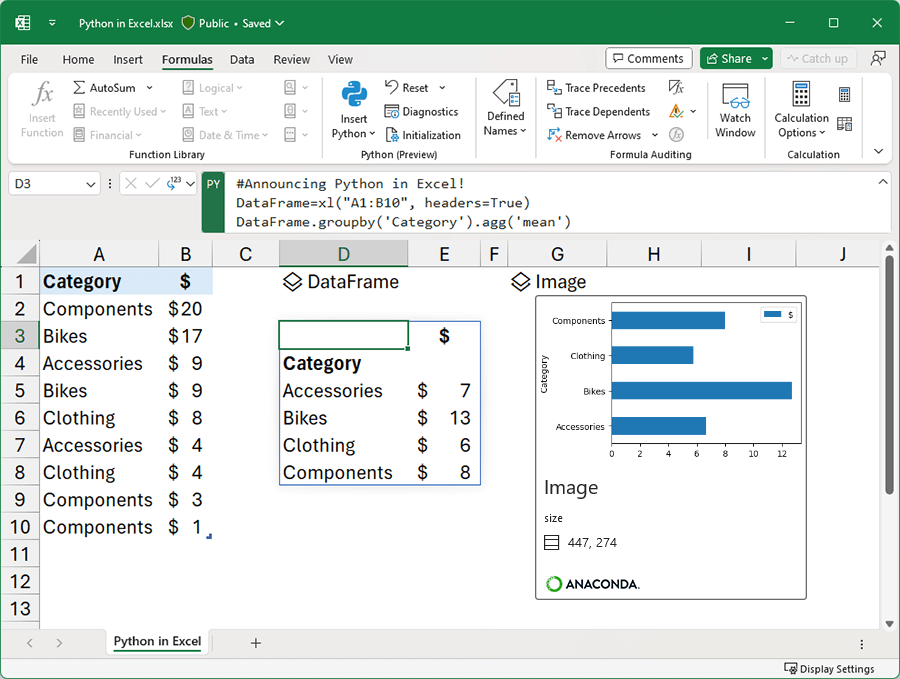
ExcelとPythonの連携方法
PythonのコードからExcelシート上のデータを扱うには、「xl()」という特別な関数を使います。 例えば、df = xl("A1:C10")のように書くだけで、A1からC10の範囲のデータをPythonで操作できる形式(データフレームと呼ばれます)に変換できます。 これにより、「Excelの使いやすさ」と「Pythonのパワフルなデータ処理能力」を両立できるのです。
第2章:Python in Excelで行う具体的なデータ整形
では、実際にPython in Excelを使って、よくあるデータ整形の課題をどのように解決できるか見ていきましょう。ここでは、売上データにありがちな以下の3つの問題を例にします。
- 重複データ:同じ取引が二重に記録されている。
- 表記ゆれ:商品名の英語が大文字だったり小文字だったりする。
- 欠損データ:数量の欄が空白になっている。
これらの問題をExcelの関数や手作業で一つひとつ修正するのは大変ですが、Pythonを使えば一瞬です。整形したいデータがExcelのテーブル(テーブル名:SalesData)になっているとします。新しいセルに=PY()と入力し、以下のコードを記述します。
# pandasライブラリをインポート
import pandas as pd
# Excelのテーブル(SalesData)を読み込む
df = xl("SalesData[#All]", headers=True)
# 1. 重複している行を削除
df = df.drop_duplicates()
# 2. 商品名の表記を統一(例:先頭を大文字に)
df['商品名'] = df['商品名'].str.title()
# 3. 数量の空白(欠損値)を0で埋める
df['数量'] = df['数量'].fillna(0)
# 整形後のデータを表示
df
このコードをセルに入力して確定(Ctrl + Enter)するだけで、整形後の綺麗なデータが瞬時にExcelシート上に出力されます。 drop_duplicates()は重複を、str.title()は文字表記を、fillna(0)は欠損値を、それぞれ一行のコードで処理しています。このように、複数の整形作業を数行のコードで自動的に実行できるのがPythonの大きな魅力です。
第3章:AIアシスタント「Copilot」による革命
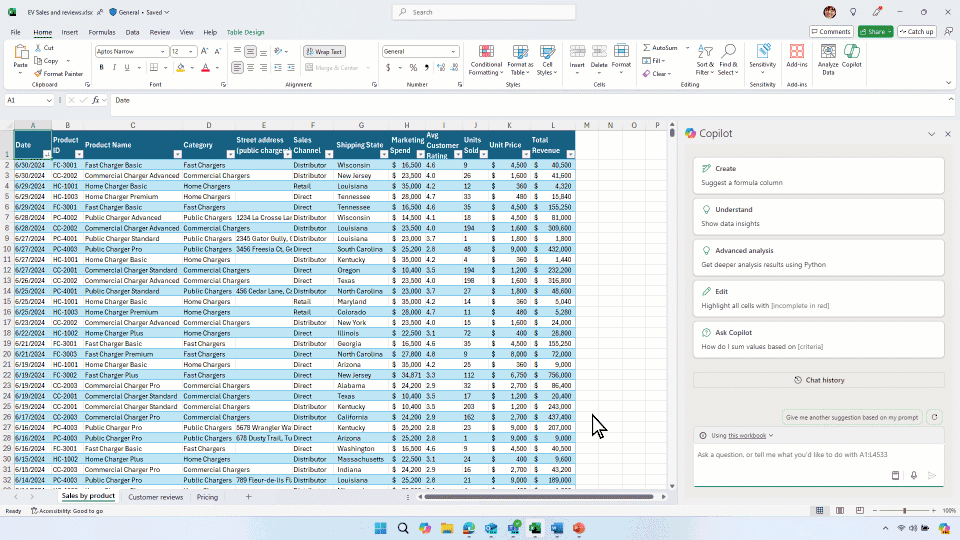
Pythonのコードを書くことさえ難しく感じる方もご安心ください。Microsoft 365に搭載されたAIアシスタント「Copilot」が、データ整形をさらに簡単にしてくれます。 Copilotにチャットで話しかけるように指示するだけで、面倒な作業をAIが代行してくれるのです。
ワンクリックでデータを綺麗にする「データのクリーンアップ」
Copilotには「データのクリーンアップ」という強力な機能があります。 例えば、データの中に表記ゆれや不要なスペース、数値とテキストの混在などがあると、Copilotがそれを自動で検知し、「データをクリーニングしますか?」と提案してくれます。 ユーザーは提案内容を確認してボタンをクリックするだけで、一括でデータを綺麗にできます。 これまで目視で探しては修正していた作業が、AIによって自動化されるのです。
自然言語で数式やPythonコードを自動生成
Copilotの真骨頂は、自然な言葉での指示を理解し、適切な処理を実行してくれる点にあります。
- 「売上データの中から重複している行をハイライトして」と頼めば、条件付き書式を自動で設定してくれます。
- 「A列とB列を結合して、新しい列をC列に作って」と指示すれば、適切な文字列結合の数式を自動で入力してくれます。
- さらに、「このデータをPythonで分析したい。商品ごとに売上を集計して」と頼めば、先ほど紹介したようなPythonコードをCopilotが自動で生成してくれます。
初心者の方がつまずきがちな「どの関数を使えばいいのか」「どんなコードを書けばいいのか」という悩みを、Copilotが解決してくれます。 提案された数式やコードには解説も付いているため、AIに作業を任せながらExcelやPythonのスキルを学ぶことも可能です。
第4章:AIとPythonで作る「データ前処理自動化フロー」
「Python in Excel」と「Copilot」を組み合わせることで、データ整形から分析準備までの一連の流れをテンプレート化し、誰でも再利用可能な「自動化フロー」を構築できます。もう二度と、同じ整形作業を繰り返す必要はありません。
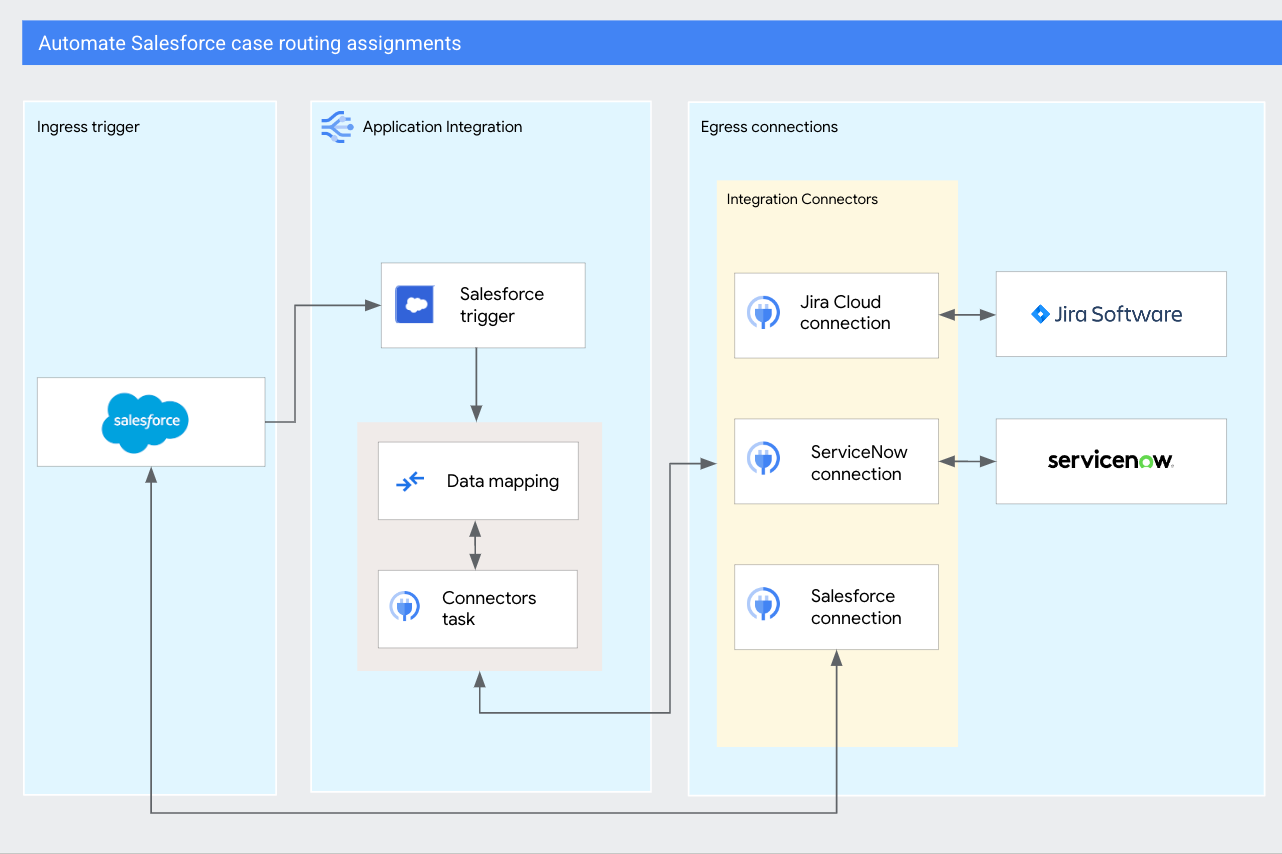
テンプレート化への5ステップ
- データを取り込む
元のデータは、なるべく手を加えずそのままExcelシートに貼り付けます。外部のデータソースから取り込む場合は、更新に強い「Power Query」機能を使うのがおすすめです。 - Copilotで初期クレンジング
まず、Copilotの「データのクリーンアップ」機能を実行し、明らかな表記ゆれやスペースの問題を一括で修正します。 これだけで、データの質が格段に向上します。 - Copilotで問題を洗い出す
次にCopilotに「欠損値のある行はどこ?」「IDが重複しているデータはある?」といった質問を投げかけ、データの問題点をAIに探してもらいます。Copilotは該当箇所をハイライトするなど、視覚的に示してくれます。 - Pythonで高度な整形処理
Copilotが見つけた問題点や、業務独自のルール(例:「売上がマイナスの取引は異常値として除外する」など)に基づいて、Pythonで整形処理を記述します。ここでも「Pythonで〇〇するコードを書いて」とCopilotに依頼すれば、コード作成をサポートしてくれます。 - フローをテンプレートとして保存
この一連の処理が組み込まれたExcelファイルを「前処理テンプレート」として保存します。次回からは、新しいデータを所定の場所に貼り付けて「すべて更新」するだけで、全ての整形処理が自動で実行されます。
このテンプレートをチームで共有すれば、これまで各担当者が自己流で行っていたデータ整形作業を標準化でき、属人化を防ぐことにも繋がります。
第5章:実務での活用例と驚きの効果
この「Excel × Python × Copilot」の組み合わせは、様々なビジネスシーンで絶大な効果を発揮します。
活用例1:営業リストの統合と名寄せ
複数の営業担当者がそれぞれ管理している顧客リストを一つにまとめる際、会社名の表記ゆれ(「(株)ABC」と「株式会社ABC」など)や重複登録は必ず発生します。Copilotが表記ゆれの候補を提示し、Pythonで統一ルールに基づいた一括置換を行うことで、これまで数時間かかっていた名寄せ作業が数分で完了します。これにより、正確な顧客数を把握し、重複アプローチなどの無駄を防ぎます。
活用例2:月次取引データの集計
毎月出力される形式の異なる取引データをExcelで集計する作業は、担当者の大きな負担です。日付の形式(「2025/9/8」と「R7.9.8」など)や通貨単位のばらつきも、Pythonを使えば一瞬で正規化できます。Copilotに「ドル建ての取引を、今日の為替レートで円に換算して」と指示すれば、自動で計算列を追加。月次レポートの作成時間を大幅に短縮し、ヒューマンエラーも防ぎます。
まとめ:データ整形から解放され、価値ある仕事へ
「Python in Excel」と「Copilot」は、Excelの操作方法を根本から変える、まさにゲームチェンジャーです。これまで多くのビジネスパーソンを悩ませてきた退屈で時間のかかるデータ整形作業を、AIとPythonの力で自動化し、劇的に効率化します。
この新しいワークフローを導入することで、以下のようなメリットが得られます。
- 圧倒的な時間短縮:数時間かかっていた作業が数分で完了します。
- 品質の向上:手作業によるミスがなくなり、常に一定の品質でデータを整形できます。
- 専門知識の民主化:これまで専門家しかできなかった高度なデータ処理を、誰もがExcel上で実現できます。
データ整形に費やしていた時間を、より創造的で価値のある分析や戦略立案といった本来注力すべき業務に使いませんか?専門的な知識は必要ありません。まずは身近なデータで、Copilotに話しかけるところから始めてみてください。きっと、あなたのExcel業務に革命が起きるはずです。


